向大家介绍水星路由器设置教程,可能好多人还不了解怎么对水星路由器设置进行优化,没有关系,看完本文你肯定有不少收获,希望本文能教会你更多东西。今天来做个很实用的教程,进入大学生活,相信不接触路由器的人几乎是不可能滴!很多人都不会设置路由器,基本只是宽带安装的人安装好以后就都不动,其实路由器也有很多实用的功能,用好了是很厉害滴!不过这个教程是初级教程,学会后应对一般的问题基本是没问题的,而且也够实用了!不废话了!开始喽!

说明:路由器有很多品牌,例如:D-link ,TP-link ,水星,华为………每一个都做教程的话是不可能的,所以我就以手上的水星为例,其他的路由器设置都大同小异,要学会举一反三嘛!大多数路由器的共同进入方法:(注意是大多数,又有少数不一样)
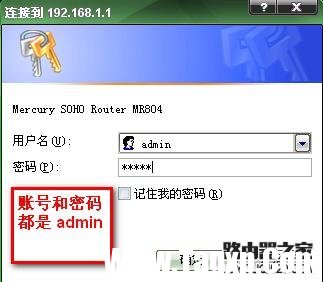
下面是水星路由器的设置:浏览器地址栏里输入:192.168.1.1 后按回车,如图:之后就出现这样的对话框,也许有些路由器不是对话框而是直接网页登录,不过都一样了,基本所有的路由器登录账号和密码都是admin进去后可以自己更改密码,不过个人觉得没有那个必要,

点确定后进入了路由器的设置界面:下面我们也开始“设置向导”的教程:一般操作都是一样的,只是显示内容不一样而已

点下一步后:不要发问为什么选 “ADSL虚拟拨号(PPPoE)”这里对专业的东西不做多解释,只要明白一般由电信,网通,铁通等提供的个人ADSL宽带接入就这样选
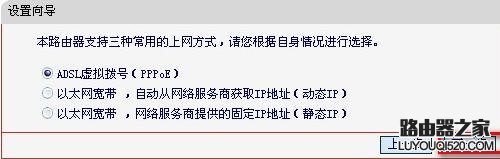
下一步后看下图:不管是电信,网通还是铁通,你安装宽带后他们不是都给你账号和密码了吗?上面那里就是输入这些之后下一步就设置好了,只要你会连接modern,路由器和电脑之间的线,那一个小局域网就OK了!网线(RJ45)插上就可以上网了!不过相信很多人不会仅仅学习上面的内容吧?因为上面的东西是人都要会滴:21: ,下面的教程才是DIY的内容:
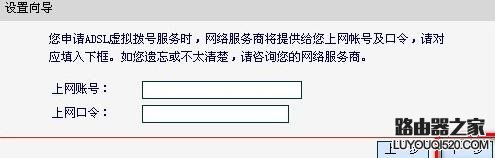
如果设置了收到获取IP 也就是不启用DHCP的话,继续看电脑端怎么设置IP地址:进入电脑设置或查看IP有如下几种方法:
◆右键单机“网上邻居”选择“属性”,电脑上的网络连接就暴露在你面前了
◆双击“网上邻居”,后再点右边 即可
◆打开控制面板→选择“网络和Internet连接”→再选择“网络连接”就行
◆双击右下角托盘区的网络连接图标(两台小电脑的图标)
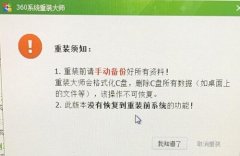 360重装系统好用吗
360重装系统好用吗
如果我们感觉自己的电脑垃圾太多,不知道怎么清理,想要通过......
 多显示器设置教程:如何配置双屏或多屏
多显示器设置教程:如何配置双屏或多屏
如今,越来越多的人选择使用多显示器配置,以提高工作效率和......
 冒险公社罗盘怎么看
冒险公社罗盘怎么看
冒险公社罗盘怎么看,冒险公社罗盘怎么看?冒险公社罗盘的颜色......
 计算机蓝牙连接问题解决方案:蓝牙连接
计算机蓝牙连接问题解决方案:蓝牙连接
蓝牙技术在现代计算机中扮演着至关重要的角色,然而用户在使......
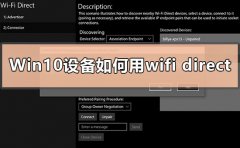 Windows10设备如何使用wifi direct
Windows10设备如何使用wifi direct
我们在使用windows10Lot设备的时候,如果需要连接使用wifi direct的......

无线路由器可以为电脑、手机、Pad等终端提供有线、无线网络,路由器连接宽带线路后,所有的终端就可以通过路由器上网。 不同水星路由器的设置界面风格可能有所区别,本文详细介绍新界...

现在越来越多的人开始使用智能手机,智能手机功能强大,可以上网、看视频、听音乐还可以安装超多应用程序,而Android系统智能手机更是现在智能手机的主力操作系统之一, Wi-Fi功能的增加...

设置路由器已经成为了居家必备的手艺!!!现在wifi无线路由器已经非常普遍了,基本上家家户户都装有宽带,并安装了wifi。如果有一天路由器坏了新买路由器要设置或者重置了不会设置,那...
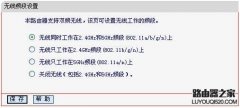
水星MW4530R无线路由器的价格270元左右,在众多相同类型的产品中,不算太贵,也和便宜占不上边,但是这款产品的性能确实还不错,所以也是有许多忠实用户的。最近,有用户咨询水星MW4530R的...

今天为大家分享介绍mercury(水星)无线路由器设置教程,文中以MW150R无线路由器为示例。如果路由器之前被设置过的请复位路由器后按教程操作。复位mercury路由器的方法:请按压RESET按钮5秒钟以...
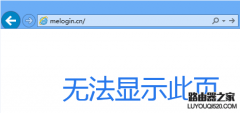
水星无线路由器作为一款使用率较高的无线产品,已经走进千家万户,由于很多用户不懂网络,所以遇到路由器设置问题也就无从着手,使用路由器过程中,经常需要登录管理界面。在浏览器地...

有的小伙伴问:家里新买了一个水星无线路由器,按照说明书设置后不能上网;并且在上网设置选项处,查看到WAN口没有获取到IP地址。遇到这种问题的时候应该怎么办呢?小编整理了一下水星...
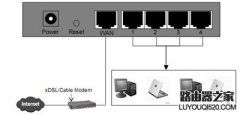
水星无线路由器以物美价廉的高性价比走进了好多家庭。今天就和大家一起分享一下该品牌路由器的设置。 连接并登陆路由器 1、首先,将家里的internet网入口网线与路由器的WAN口连接,再用事...
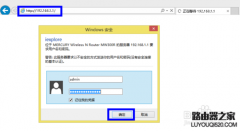
水星路由器的默认管理地址是192.168.1.1,在 IE 浏览器上输入路由器的 IP 地址,然后输入路由器的用户名和密码,点击确定按钮,如图所示 注:路由器的默认用户名和密码一般是 admin和admin,如...
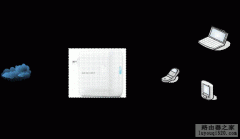
MERCURY Mini系列无线路由器是真正做到即插即用的无线路由器。出差或旅行途中入住酒店,只需要把酒店房间里提供的网线插到设备的以太网口,再把它插到电源插座上,整个房间就实现了Wi-Fi无...

这里将针对 MERCURY 水晶的无线宽带路由器和有线宽带路由器产品,向大家介绍如何实现把路由器连接到外网和无线上网两个主要应用的设置过程。 在没有路由器之前,我们是通过电脑直接连接...

水星MW150R专为满意小型企业、办公室和家庭办公室的无线上网需要而设计,它成果实用、机能优越、易于打点 下面我们就先容一下mercury无线路由器配置,文中以MW150R无线路由器为示例。假如路...
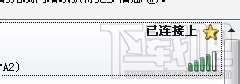
下面我们就介绍一下mercury无线路由器设置,文中以MW150R无线路由器为示例。如果路由器之前被设置过的请复位路由器后按教程操作。 复位mercury路由器的方法:请按压RESET按钮5秒钟以上,当SY...

1. WPS 简介 WPS又称快速安全设置,通过按下无线路由和无线网卡上的WPS按钮,即可自动建立WPA2级别的安全连接,无需在路由器或网卡管理软件的界面上进行繁琐的设置,大大简化无线安全设置的...
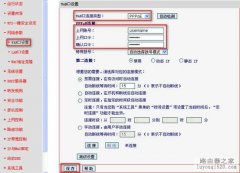
如果是电话线到家的ADSL宽带线路,请首先用网线将路由器的WAN口和ADSL Modem的LAN口连接起来,电脑网卡连接路由器任意一个LAN口(编号:1/2/3/4等);如果是网线到家,就直接把网线接到路由器...